电脑型号:联想XiaoXinPro 14 ARH5R
系统:windows 11 家庭中文版
软件版本:SolidWorks 2023
导出工程图是SolidWorks的常用功能,但是当我们利用SolidWorks绘制工程图时,只能直接导出视图图形,公差和尺寸都需要我们自己进行添加。下面为大家介绍SolidWorks工程图怎么添加公差,SolidWorks工程图怎么添加尺寸的具体操作。
一、SolidWorks工程图怎么添加公差
SolidWorks工程图中的公差主要有尺寸公差和几何公差。尺寸公差中大致可以按照普通公差和轴孔配合的公差分类,它俩操作的方法并不相同;而几何公差主要用到的是【形位公差】这个工具。下面为大家介绍具体操作。
1、尺寸公差。首先我们来看一下如何添加一般的尺寸公差。导入工程图所需要的几个视图之后,用智能尺寸为要标注公差的线条标注尺寸。
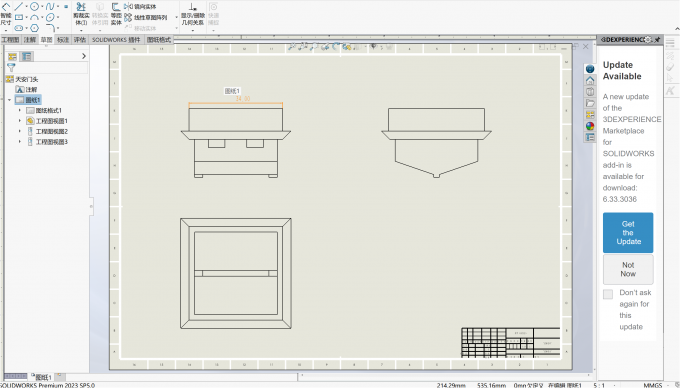
选中该尺寸,在左侧出现的尺寸工具栏中找到【公差/精度】这一选项,通常选择【双边】,尺寸右侧就会出现一上一下的公差值,在加号后面输入最大正公差,在减号后面输入最大负公差就可以了。当然,还有一些其他的公差形式,我们可以根据需要来选择。选中不同的公差类型之后,尺寸处就会出现相应的公差形式,【基本】是一个方框,【对称】是尺寸之后跟了一个“±”符号,根据需要选择就可以了。
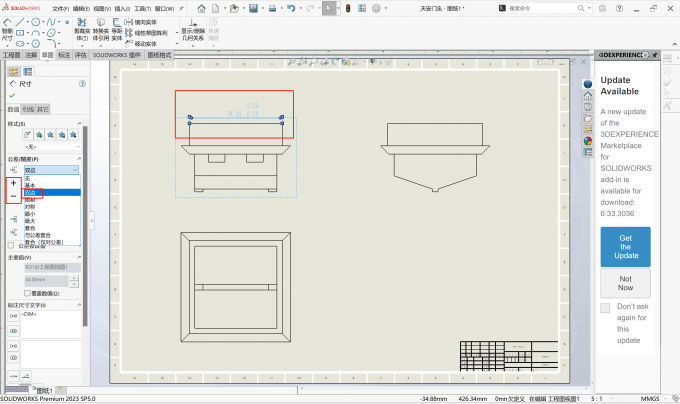
而对于轴孔配合的公差,我们通常选择的是【与公差套合】,然后选择轴或孔,图中上方图标中间镂空的是孔,下方实心圆柱的是轴,展开选择公差,通常是选择H开头的公差。
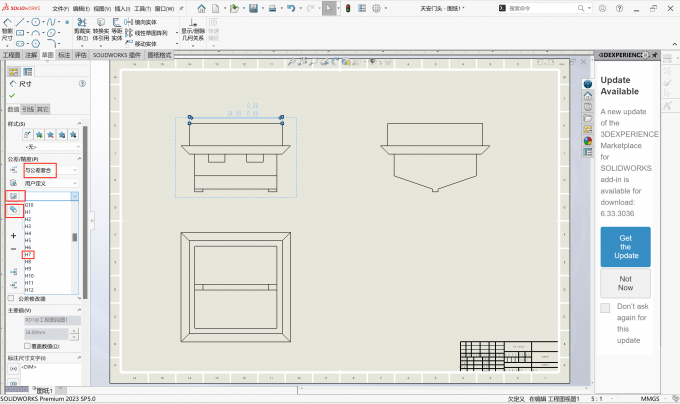
2、形位公差。首先打开【注解】工具栏,找到其中的【形位公差】选项。
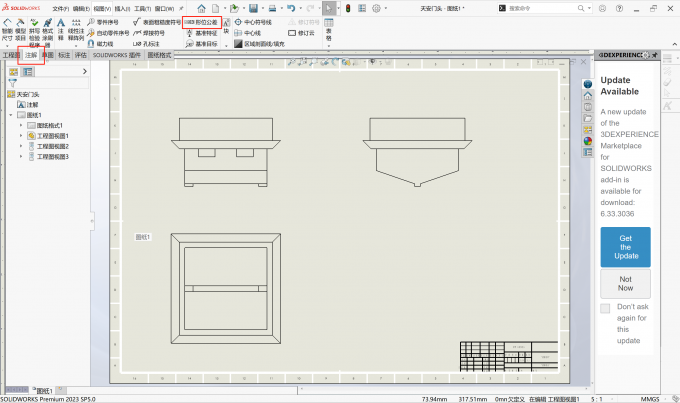
进入编辑界面之后,【引线】处可以选择引线的形状,系统默认的是第二排第一个引线形状,我们还可以根据需要选择其他的引线形状。在【引线样式】和【框架样式】处可以选择引线和框架的粗细。确定好引线以及框架的样式粗细等之后,在需要的位置点击鼠标左键,将引线和框架固定。固定好之后会弹出公差对话框,有垂直度、平行度等等。根据需要选择合适的形位公差。
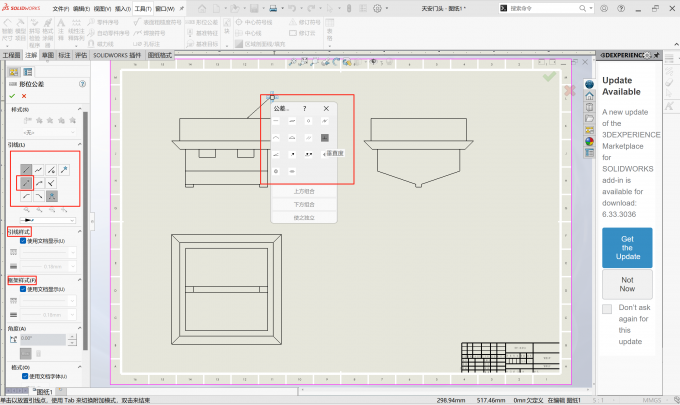
选择好适合的形位公差之后,会进一步弹出一个编辑框,可以输入具体的公差值。左侧还有【范围】、【等距区域】等可以选择,下方还有直径符号等可以选择。最下方有一个添加基准,可以为公差添加剖面的基准字母。将所有需要添加的部分和需要设置的部分编辑完整之后,点击完成即可。
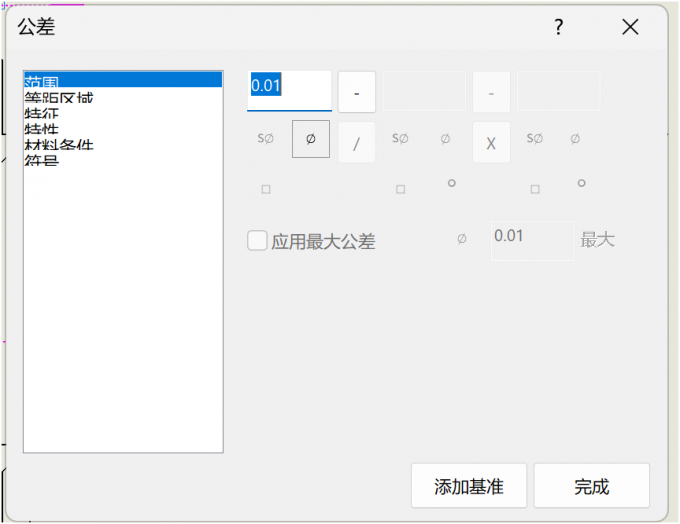
二、SolidWorks工程图怎么添加尺寸
通常情况下,工程图的尺寸都有多个,尤其是比较复杂的工程图,尺寸标注会有几十个。一个一个地去标注尺寸太麻烦了,通常我们会选择使用SolidWorks的智能尺寸,一次性自动标注所有尺寸,然后再进行细微的修改。下面为大家介绍具体操作。
1、找到【注解】工具栏,选中【模型项目】选项,在【来源/目标】中选择【整个模型】,然后点击绿色对勾,系统就会自动将所有尺寸都标注好。
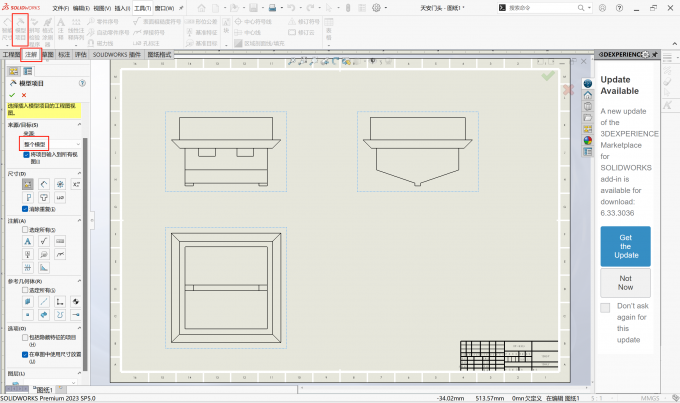
2、系统标注的尺寸比较杂乱,我们需要整理尺寸,让它的排布更加合理。首先选中所有尺寸,鼠标处会出现一个类似于智能尺寸图标的四周带箭头的图标,点开它,选择数字上方第一个图标,显示提示是自动排列尺寸。系统就会自动将尺寸及尺寸线重新排列整齐。然后再检查,将遗漏的尺寸添加上,将排布不合理的重新整理即可。
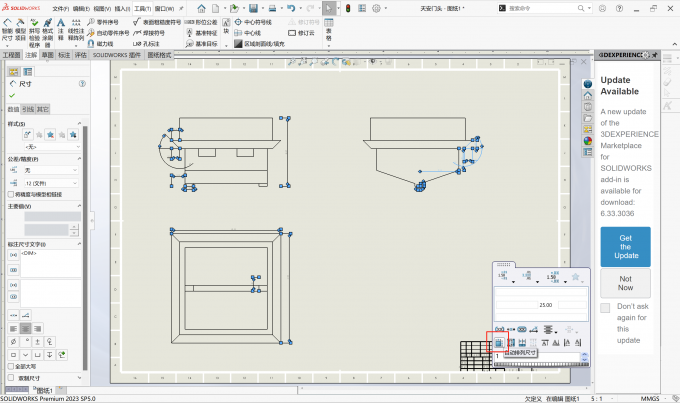
以上就是SolidWorks工程图怎么添加公差,SolidWorks工程图怎么添加尺寸的相关内容。添加公差可以按照尺寸公差和形位公差这两个方面来考虑;添加尺寸可以利用系统来实现整体尺寸的添加和排布,最后进行细节调整即可。

